Ammyy Admin 3.8

Ammyy Admin (Амми админ или Ами / Эмми админ) — программа для удаленного управления компьютером с помощью интернет соединения.
Главное окно программы Амми Админ
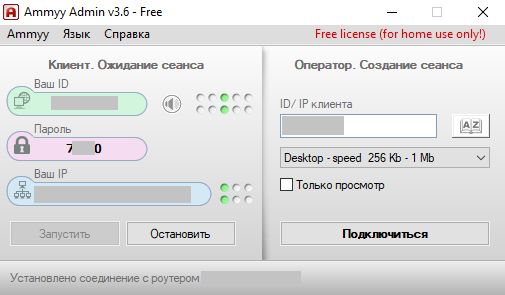
Описание программы
Бесплатный Ammyy Admin позволяет получить доступ к удаленному компьютеру по средствам интернет соединения из любой точки мира за несколько минут. Для этого на обоих компьютерах должна присутствовать бесплатная программа Ammyy Admin, скачать которую можно с данного сайта по ссылке ниже. Программа осуществляет Подключение к или от удаленного компьютера, обходя Firewall или NAT и совместима с HTTPs прокси, 100% безопасное соединение (https/SSL) и др.
Программа представляет собой 1 файл, обычно называется (при скачивании с оф. сайта): AA_v3.exe — исполняемый файл. То есть стандартно программа не устанавливается на ваш компьютер, а сразу готова к работе после скачивания. Для установки соединения необходимо наличие данной программы с обоих сторон, то есть на том компьютере, с которого вы хотите удаленно подключится и на том ПК, куда вы хотите подключиться. После установки соединения создается еще 1 файл с расширением log (напр. AA_v3.log) — где хранится лог ваших подключений.
Скачать Ammy Admin последняя русская версия с официального сайта бесплатно:
Примечание от 05.02.2019: Прямая ссылка теперь ведет не на загрузку программы, а на страницу скачивания программы на официальном сайте. Для скачивания там необходимо нажать: «Скачать последнюю версию Ammy Admin» (или «AMMYY Admin v3.8 (exe)»). Далее начнется сразу скачка программы (без требования ввода e-mail, как раньше), но скачка может начаться лишь в определенных браузерах, о чем там выдается предупреждение. На данный момент в предупреждении сказано: «Google Chrome и FireFox не поддерживают загрузку данного файла. Пожалуйста используйте другой браузер (например Internet Explorer, Edge, Opera, Яндекс.Браузер) для загрузки данного файла. Извините за неудобства, Ammyy LLC !».
 Скачать Ammy Admin 3.8 для Windows
Скачать Ammy Admin 3.8 для Windows
Существуют ряд похожих программ, например: TeamViewer, AnyDesk, Radmin (Радмин).
Механизм подключения к удаленному ПК
Для того, чтобы подключится к партнеру достаточно после запуска программы с обеих сторон знать уникальный id — идентификатор партнера, который автоматически генерирует программа — представляет из себя комбинацию из 8 цифр, который вам должен сообщить тот, к кому вы хотите подключится. После того, как вы наберете Id партнера у него появится запрос на подключение, которое он должен разрешить или отменить. Также можно указать, какие области доступны партнеру для управления.
Также, если вы все время подключаетесь к одному и тому же пк (или к вам подключаются с одного и того же ПК), в этом случае можно нажать галочку «Запомнить мой ответ для данного оператора», которая всегда разрешает подключения для этого ПК — чтобы не надо было каждый раз нажимать «Разрешить».
Пароли при подключении не используются. Однако, в программе имеется возможность настроить так, чтобы при подключении запрашивался пароль.
Основные режимы работы
После подключения, вы получите доступ к удаленному компьютеру, несколько основных вариантов работы:
Просмотр экрана и/или удаленное управление: Соединение по ID (требуется доступ в Интернет) и Соединения по IP или HostName (доступ в Интернет не требуется) (например в рамках вашей локальной сети) — оба этих варианта позволяют при помощи вашей мыши и клавиатуры полностью управлять удаленным компьютером, экран которого вы видите на своем мониторе. После подключения вы увидите экран компьютера партнера. Изображение автоматически масштабируется под ваш размер монитора и если, например, у вас маленький монитор, а у партнера большой, то изображение может быть мелким. Чтобы сделать нормальный размер (оригинальный), необходимо сменить в настройках текущего подключения масштаб на оригинальный или установить % на сколько изображение будет сжато.
Передача файлов (менеджер файлов) — вы можете обмениваться файлами через Амми админ при помощи встроенного файлового менеджера. Копирование выбранного файла можно запустить по кнопке F5, после того как вы встали на него.Также есть режимы голосовой чат, RDP соединение.
Лицензирование (возможности бесплатного использования)
Существует 4 базовых типа лицензии использования/работы Амми Админ:
Free (Бесплатная) — Предназначена для только некоммерческого или пробного использования, также есть ограничения: по времени (для соединения по ID); на количество одновременных сессий, как на подключение к своему ПК, так и на управление/просмотр удаленного ПК; Также нет возможности просмотра журнала соединений и техническую поддержку.
Starter v3 — уже платная лицензия. Использование в коммерческих целях разрешено, но есть, как и у версии Free ограничения по времени работы по технологии Соединения по ID: Возможно ограничение доступа при использовании программы более 15 часов в месяц. Условия ограничения могут изменяться без уведомления. пользователей
Также есть другие типы платных лицензий: Premium v3 иCorporate v3.
В итоге, использование программы Ammyy Admin бесплатно для некоммерческого и пробного коммерческого использования, но с ограничениями по времени соединения в месяц (по технологии ID) и количеству одновременно установленных соединений и другие ограничения.
Подробнее о типах лицензий, их различиях и стоимости можно ознакомиться на официальном сайте
Основное окно настроек программы
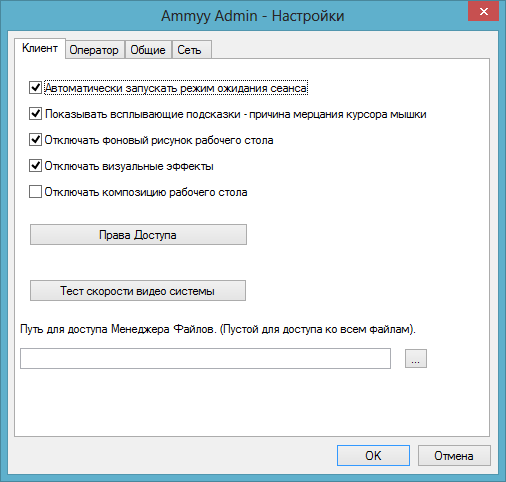
Некоторые основные функции и настройки
Так же Эмми Админ имеет набор функций, которые позволяют во время работы с удаленным партнером, например, выключить, перезагрузить или запустить диспетчер задач удаленного компьютера.
И имеет ряд настроек, некоторые из которых:
Можно указать, например, как работать с буфером обмена удаленного компьютера, масштабирование экрана на сколько процентов от оригинала (напр, 100% или 85 и пр.), полноэкранный режим и другие настройки.
Есть настройки по отключению возможности подключения по ID или IP, по отключению фонового рисунка рабочего стола при установке соединения (чтобы видно было, что произошло подключение), также можно (как упоминалось выше) настроить, чтобы подключение происходило по паролю и прочие настройки.
Удаление программы Ammyy Admin: Так программа не устанавливается на ваш ПК, соответственно ее нет в консоли «Установка и удаление программ», поэтому для удаления достаточно просто удалить файл AA_v3.exe и, если хотите, лог-файл программы, если он вам не нужен.
Ammyy Adminработает в операционных системах на базе Windows: XP, Windows 7 и Windows 8, 8.1 и новой Windows 10.
Новая версия 3.9 от 12.03.2019:
Информация об изменениях отсутствует.
Новая версия 3.8 от 22.01.2019:
Информация об изменениях отсутствует.
Новая версия 3.7 от 18.08.2018:
Вышло обновление программы Амми Админ, теперь последняя версия — 3.7.
При первом входе в программу теперь предлагается ознакомиться с лицензионным соглашением и для продолжения работы необходимо его принять.
По данным официального сайта изменения в программе состояли в следующем: Добавлена нотификация по email (в режиме реального времени) о доступе или о попытке доступа к компьютеру через Ammyy Admin.
Новая версия 3.6 от 05.07.2017:
Вышло обновление программы Амми Админ, теперь последняя версия — 3.6. Сразу видно, что немного изменился вид главного окна программы — теперь там добавилось поле розового фона с паролем.
По данным официального сайта изменения в программе состояли в следующем:
Добавлен «случайный пароль» который усиливает авторизацию доступа к компьютеру.
Добавлена возможность сохранения паролей на стороне оператора.
Усилен алгоритм шифрования по умолчанию.